在 Windows 11 中执行系统还原的步骤

如果您的设备出现错误或崩溃,请按照 Windows 11 中系统还原的步骤,将您的设备恢复到先前版本。
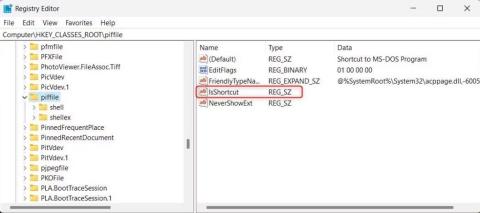
WinX 選單有時稱為進階使用者選單,可以快速存取關鍵的 Windows 功能。這些功能包括網路連接、裝置管理員和電源選項。但是,如果該選單由於某種原因無法運行怎麼辦?今天,我們討論一些解決 Win + X 選單不起作用問題的解決方案。
在探索潛在的解決方案之前,有必要了解問題的根本原因。可能有多種原因:
既然您意識到了潛在的問題,就應該將 Win + X 選單恢復到正常運作狀態。
如果您在使用進階使用者選單時遇到問題,請嘗試重新啟動 Windows 電腦。重新啟動電腦將刷新它並修復任何阻止 WinX 選單正常運行的軟體錯誤。檢查電腦重新啟動後,超級使用者選單是否可以運作。
如果您的鍵盤有任何問題,有時可能會導致組合鍵錯誤。開啟記事本,並嘗試分別按 Win 和 X 鍵以確保它們正常運作。
如果其中任何一個按鍵不起作用,請嘗試清潔鍵盤,看看是否有幫助。用軟布輕輕擦拭按鍵,檢查其功能。如果清潔不能解決問題,您可以更換鍵盤。
另請閱讀:150 多個 Windows 11 鍵盤快捷鍵可提高您的工作效率
您也可以變更Windows 註冊表編輯器來解決 WinX 選單問題。您的系統設定保存在稱為 Windows 登錄的資料庫中。特定的註冊表調整可以修復損壞的檔案並恢復高級使用者選單,因為它最初工作正常。這是您需要做的:
步驟 1:按 Win + S 開啟 Windows 搜尋。
步驟2:輸入「Regedit」並按下確定按鈕。
步驟3:如果出現UAC提示框,請選擇「是」。
步驟 4:複製下列路徑並將其貼上到 Windows 登錄機碼的網址列中,然後按 Enter 鍵。
HKEY_CLASSES_ROOT\piffile
步驟 5:現在在右側面板中尋找名為「NoIsShortcut key」的登錄項目。右鍵單擊該鍵並選擇“重新命名”選項,將此鍵重新命名為“IsShortcut”。

步驟 6:關閉登錄編輯程式並重新啟動系統。
另請閱讀:什麼是 Microsoft Windows PowerToy?
如果問題仍然存在,請嘗試從預設使用者設定檔複製 WinX 資料夾,看看是否可以解決問題。這是程序。
步驟 1:按 Win + E啟動檔案總管,然後前往下列位置:
C:\Users\Default\AppData\Local\Microsoft\Windows

步驟 2:應將 WinX 資料夾複製並貼上到相同位置,但這次是在您的使用者設定檔中。將以下路徑中的「yourusername」替換為您的 Windows 使用者帳戶名稱:
C:\Users\YourUsername\AppData\Local\Microsoft\Windows
步驟 3:如果系統要求您確認,請選擇「是」繼續。
步驟 4:立即重新啟動計算機,然後查看是否可以存取「進階使用者」選項。
現在,快捷鍵 Win + X 應該可以正常工作了。

如果突然出現 Win + X 選單不起作用的問題,那麼這可能意味著您的電腦可能感染了惡意軟體。在這種情況下,您需要執行反惡意軟體掃描並清除電腦上的病毒和其他惡意軟體。
我們建議使用Systweak Antivirus,這是一個即時應用程序,可即時監控您的 PC 並消除所有類型的惡意軟體。它還允許用戶刪除會減慢啟動時間的啟動程序,並包含名為 StopAllAds 的廣告攔截器擴充功能。
另請閱讀:為什麼使用單一防毒程式還不夠?
希望這些修復之一能夠幫助您解決 Windows 電腦上的 Win X 選單問題。如果問題仍然存在,請執行系統還原。完成此操作後,您的系統將返回到先前的操作狀態,這將撤消最近的變更。如果沒有任何效果,最後的辦法是與電腦專家聯繫,如果您不舒服地擺弄您的系統,請讓他們為您解決問題。
如果您有任何問題或建議,請在下面的評論中告訴我們。我們很高興為您提供解決方案。我們經常發布常見技術相關問題的建議、技巧和解決方案。
您也可以在Facebook、Twitter、YouTube、Instagram、Flipboard和Pinterest上找到我們。
如果您的设备出现错误或崩溃,请按照 Windows 11 中系统还原的步骤,将您的设备恢复到先前版本。
如果你在寻找最佳的Microsoft Office替代品,这里有六个优秀的解决方案供你参考。
本教程向您展示如何创建一个 Windows 桌面快捷方式图标,该图标打开一个命令提示符到特定文件夹位置。
在Microsoft Windows中右键单击应用程序图标时,“以不同用户身份运行”选项缺失?您可以使用这些方法来启用它。
不想让其他人在您离开时访问您的计算机?尝试这些有效的锁定Windows 11屏幕的方法。
如果您的计算机在安装最近的Windows更新后出现问题,请了解几种修复损坏的Windows更新的方法。
你是否在尝试找出如何在Windows 11中将视频设置为屏幕保护程序。我们揭示了如何使用一种适用于多种视频文件格式的免费软件来实现。
您在 Windows 11 中的旁白功能烦吗?了解如何通过多种简单方法禁用旁白声音。
想要在 Windows 11 PC 上禁用删除确认对话框吗?请阅读本文,了解各种方法。
维护多个电子邮件收件箱可能很痛苦,特别是当您有重要邮件同时到达时。本文将介绍如何在PC和Apple Mac设备上将Microsoft Outlook与Gmail同步的简单步骤。







